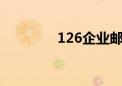导读 一、引言Win7系统还原是一种将计算机操作系统恢复到之前某个时间点的功能。当您的系统出现问题或配置错误时,系统还原可能是一个有效的解决...

一、引言
Win7系统还原是一种将计算机操作系统恢复到之前某个时间点的功能。当您的系统出现问题或配置错误时,系统还原可能是一个有效的解决方案。本文将详细介绍如何在Windows 7操作系统中进行系统还原的步骤。
二、准备工作
在进行系统还原之前,请确保您已经备份了所有重要数据,因为系统还原可能会影响到您的文件和应用程序。此外,确保您的电源稳定,避免在系统还原过程中发生电源中断。
三、系统还原步骤
1. 打开计算机并登录到Windows 7系统。
2. 点击左下角的“开始”按钮,并在搜索栏中输入“系统还原”。
3. 在搜索结果中找到“系统还原”程序,并打开它。
4. 在弹出的窗口中,您会看到之前可用的还原点列表。选择一个合适的还原点,通常选择最近的还原点以获取最佳结果。
5. 点击“下一步”按钮。
6. 在确认窗口中,检查所选的还原点以及相关的描述。如果一切无误,点击“完成”按钮开始系统还原过程。
7. 等待系统还原完成。在此过程中,您的计算机可能会重新启动几次。请确保电源稳定,避免在此过程中断开电源。
四、注意事项
1. 系统还原可能会删除您近期安装的程序和更新,因为这些更改可能与所选的还原点相关。
2. 在进行系统还原之前,请确保您已经备份所有重要数据,以防意外丢失。
3. 如果您的计算机受到病毒或恶意软件的攻击,系统还原可能无法完全解决问题。在这种情况下,建议先进行病毒清理再进行系统还原。
五、结论
通过遵循本文中的步骤和注意事项,您应该能够成功地在Windows 7操作系统中进行系统还原。请注意,系统还原是一种强大的工具,但也可能影响您的系统设置和已安装的程序。因此,在进行系统还原之前,请务必备份您的数据并了解相关风险。
 跳动猜谜网
跳动猜谜网